Dit artikel is automatisch vertaald
Hoe maak ik de cache en cookies van mijn browser leeg?
Wanneer je algemene prestatieproblemen in je Pipedrive-account opmerkt, is het verstandig om als eerste stap in de probleemoplossing de cache en cookies van je browser te wissen.
Hier vind je richtlijnen over hoe je de cache en cookies kunt wissen voor de belangrijkste browsers die Pipedrive ondersteunen.
Google Chrome
Klik in een Chrome-venster op ... > Browsegegevens wissen.

Zorg er in het volgende dialoogvenster voor dat je in de vervolgkeuzelijst “Tijdsbereik” “Altijd” selecteert en dat “Cookies en andere sitegegevens”, “Gecachte afbeeldingen en bestanden” en “Gecachte webinhoud” zijn geselecteerd voordat je op “Gegevens verwijderen” klikt.

Firefox
In een Firefox-venster, klik op het boekenplankpictogram > Instellingen:
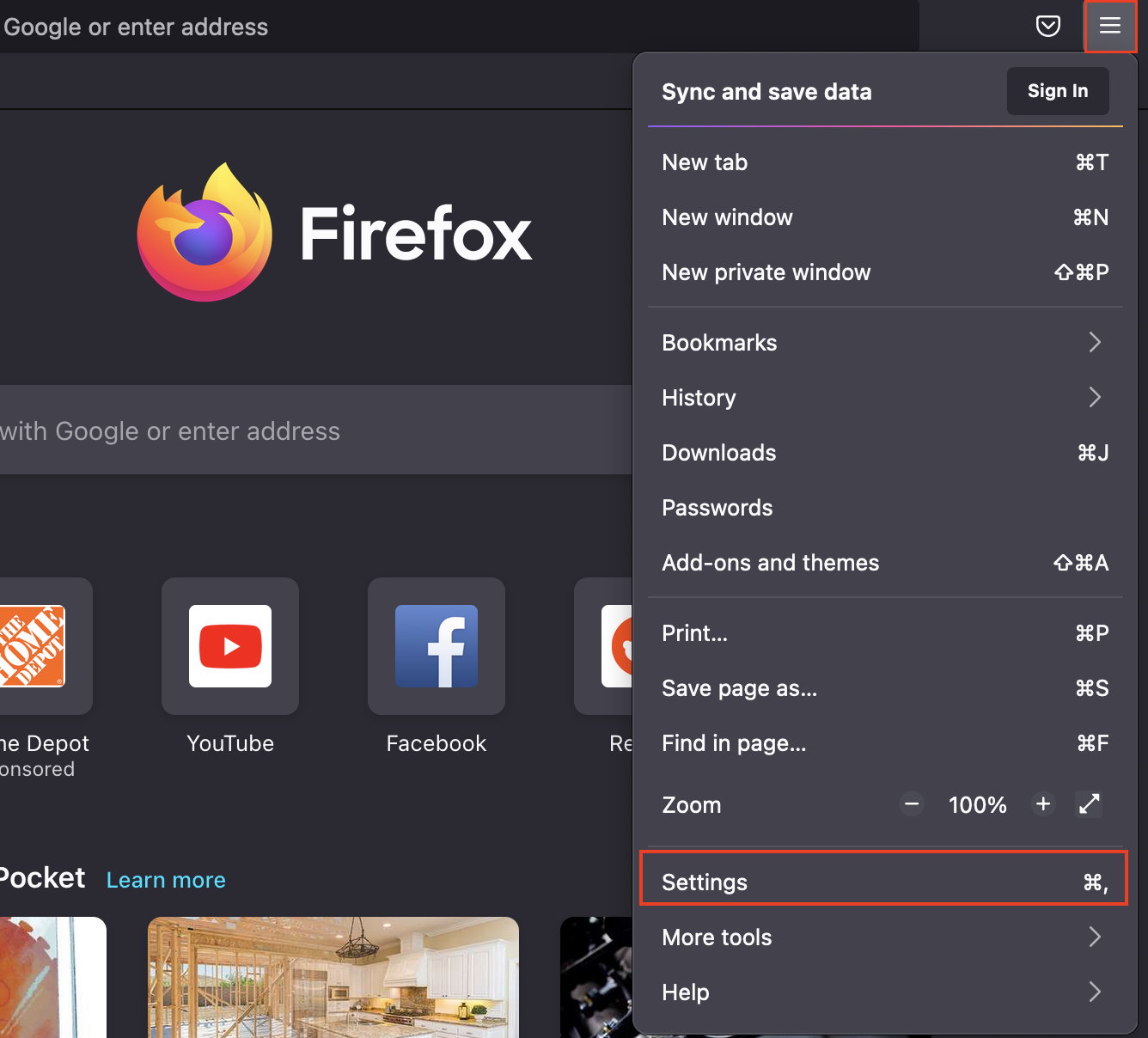
Ga vervolgens naar “Privacy & Beveiliging” en scrol omlaag naar de sectie “Cookies en sitegegevens” en klik op “Gegevens wissen…”
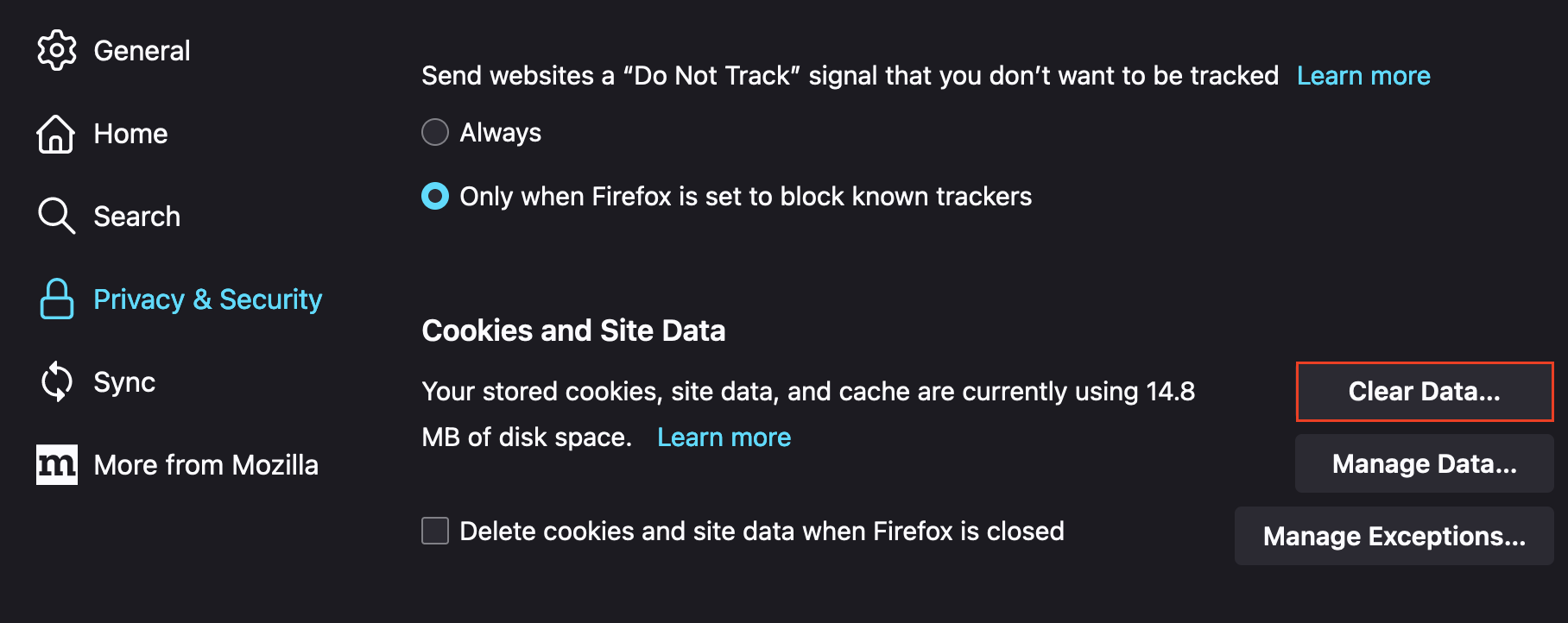
Safari
Klik in een Safari-venster op “Safari” in de menubalk en ga naar “Instellingen.”
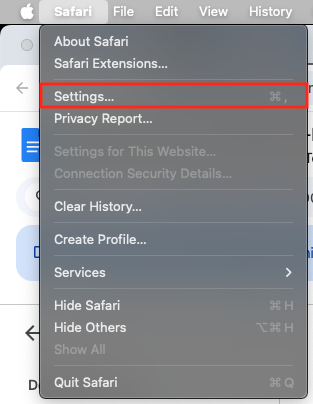
Selecteer in het volgende venster het tabblad “Geavanceerd” en zorg ervoor dat het vakje “Toon functies voor webontwikkelaars” is aangevinkt:
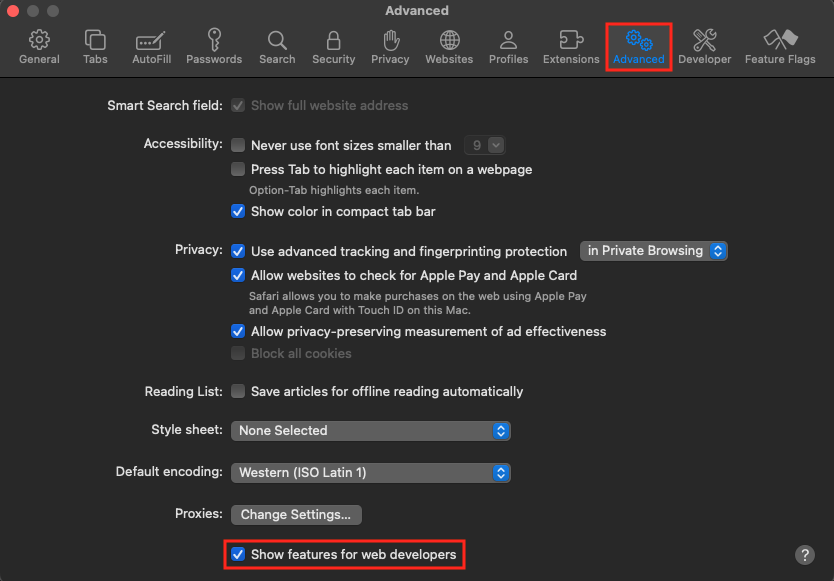
Zoek vervolgens het tabblad in uw menubalk “Ontwikkel” en selecteer “Caches leegmaken.”
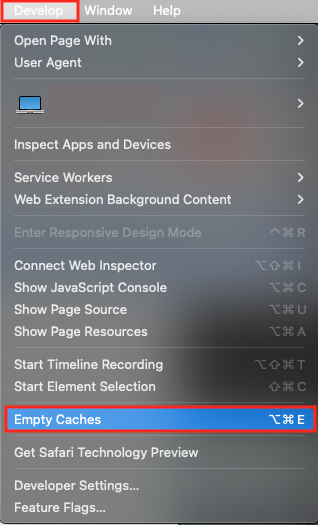
Internet Explorer
In een Internet Explorer-venster klikt u op het tandwielpictogram > Beveiliging > Browsegeschiedenis verwijderen.
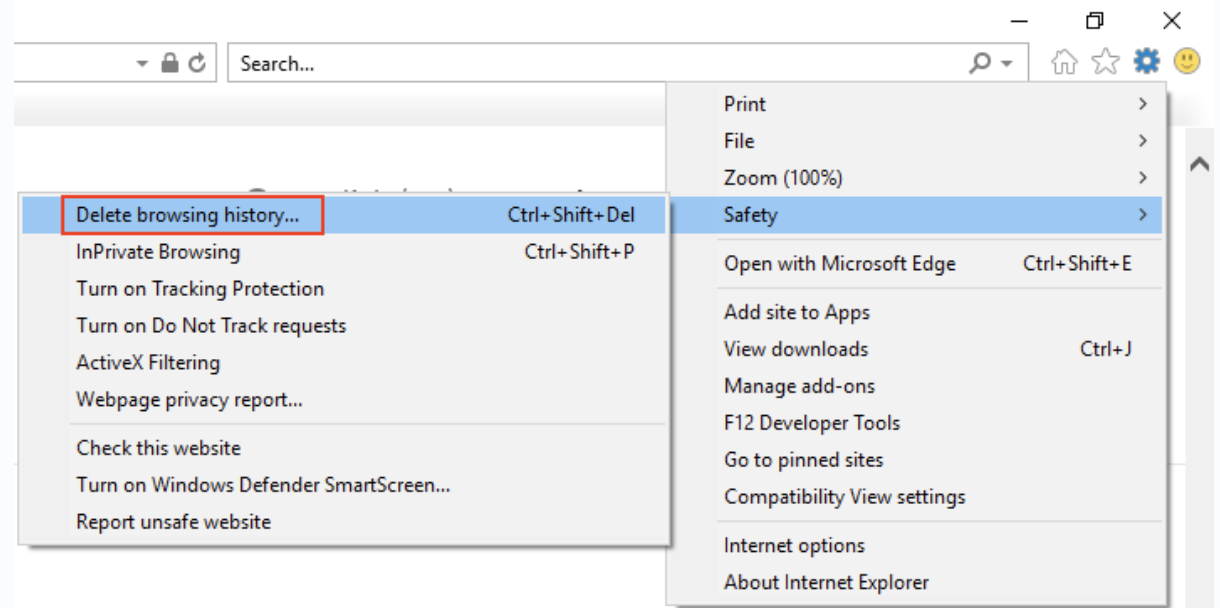
Zorg er in het volgende dialoogvenster voor dat ‘Gegevens van favorietenwebsites behouden’ niet is geselecteerd en kies ‘Tijdelijke internetbestanden en websitebestanden’ en ‘Cookies en websitegegevens’. U kunt vervolgens op ‘Verwijderen’ klikken om te bevestigen.
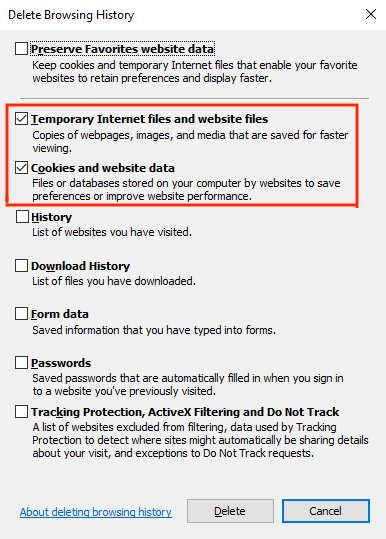
Als u Microsoft Edge gebruikt:
Open een Microsoft Edge-venster en klik op (...) > tabblad 'Geschiedenis' > Browsegegevens wissen.

Selecteer in het volgende venster de opties “Cookies en opgeslagen websitegegevens” en “Gecachte gegevens en bestanden” . Klik vervolgens op Nu wissen om te bevestigen.
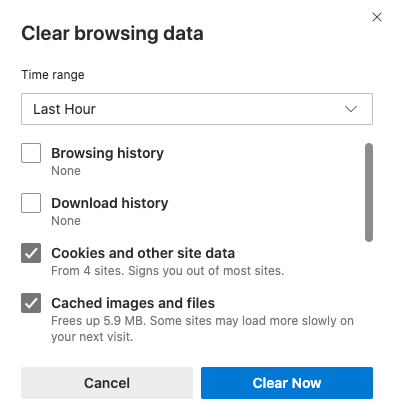
Cache wissen voor één pagina
Soms moet je backendgegevens wissen vanwege prestatieproblemen, maar je wilt niet alle gegevens uit je browser verwijderen.
Om de cache voor een enkele webpagina te wissen, klik ... > Meer hulpprogramma's > Ontwikkelaarhulpmiddelen:
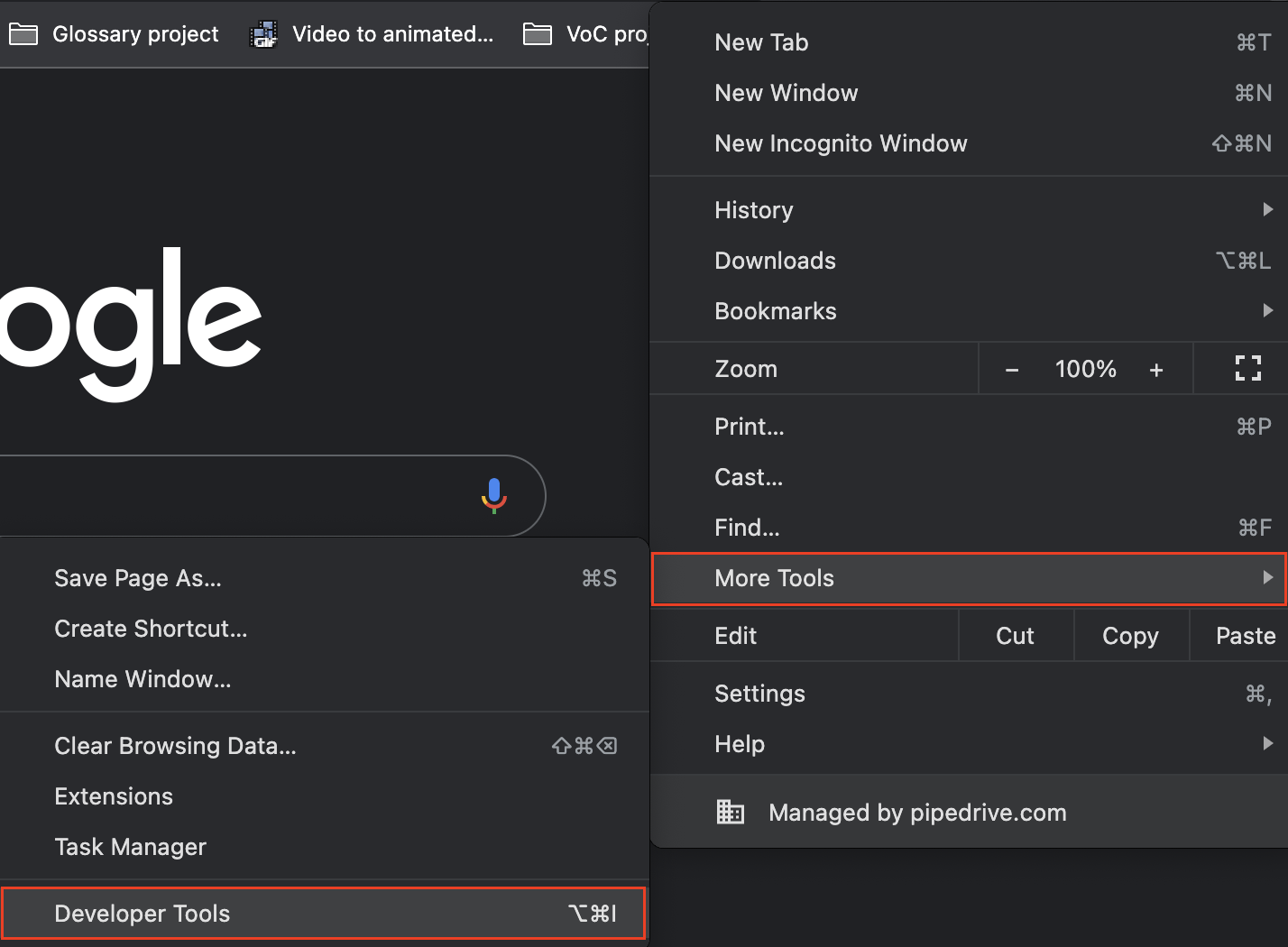
Dit opent het menu Inspecteren, waar je het tabblad Console kunt selecteren. Nadat je het hebt geselecteerd, houd je het tabblad Console open en klik je met de rechtermuisknop op het vernieuwingspictogram linksboven in je webpagina.
Hiermee verschijnt de optie om Cache legen en geforceerd opnieuw laden:
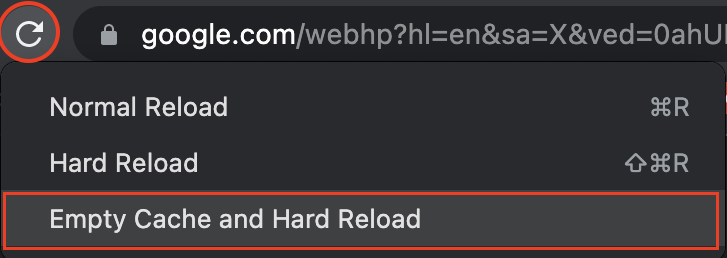
Was dit artikel nuttig?
Ja
Nee